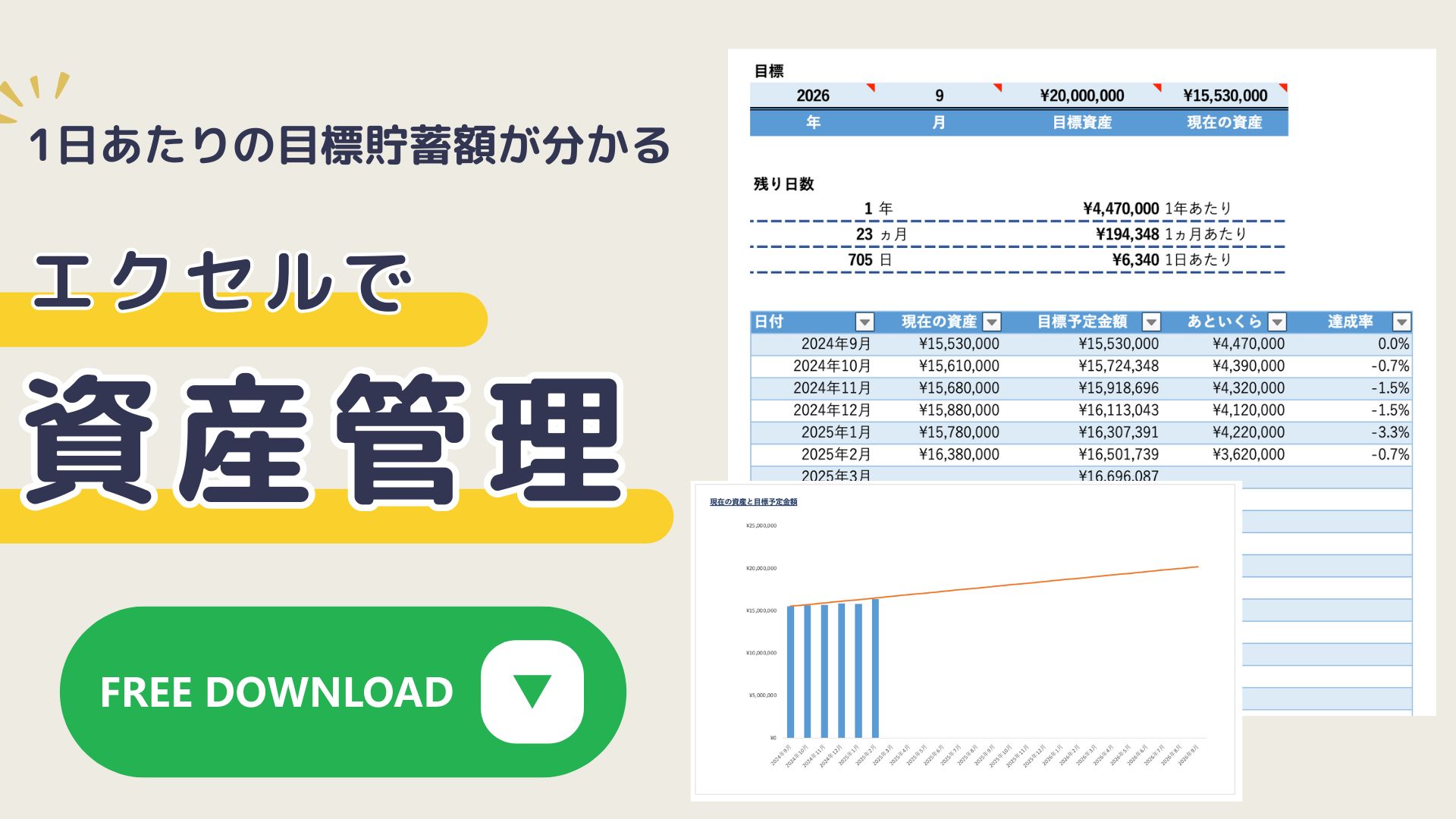資産の管理方法が分からない。
資産目標をいくらに設定すれば良いか分からない。
そんな悩みはありませんか?
資産目標(日付と金額)を設定したあとに、目標資産と現在の資産のギャップを見える化できる資産目標シートを作成しました。
毎月の目標資産額と達成率が一目で分かるので、目標資産までの道のりが可視化できます。
YouTubeでも使い方の説明をしています。
資産管理シートの特徴
この資産管理シートはエクセルテンプレートです。
スプレッドシートには対応していません。
目標資産を入力
表示項目
- 残り日数、1ヶ月あたり、1日あたりの目標貯蓄額
- 毎月の目標資産額
- 目標資産額までの貯蓄額、達成率をグラフで表示
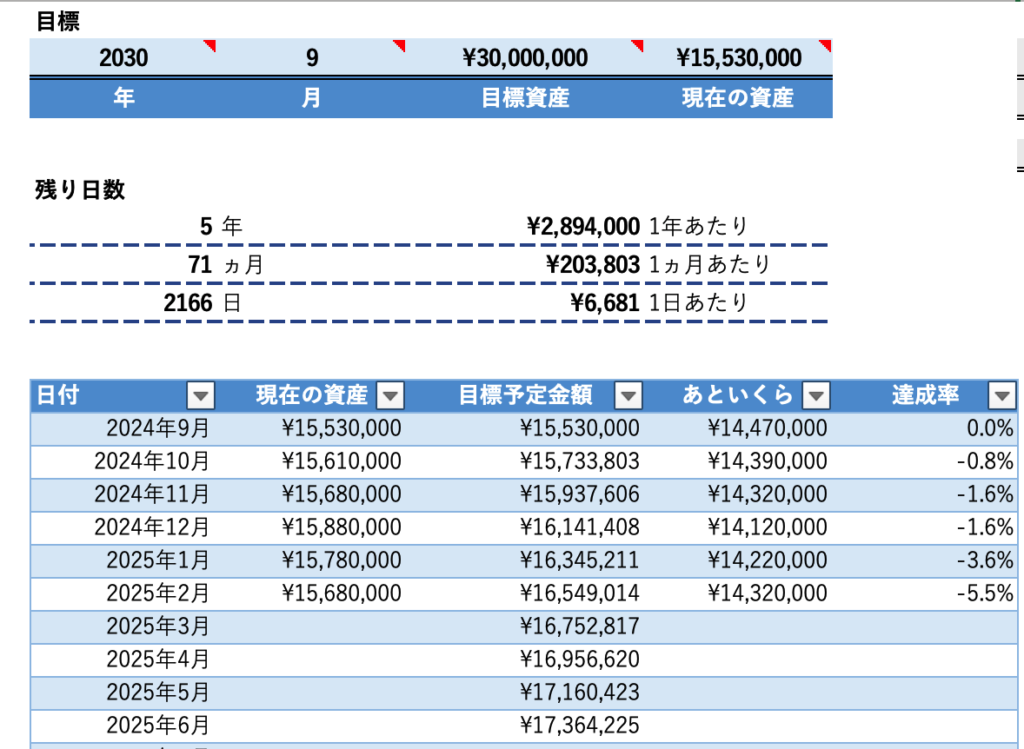
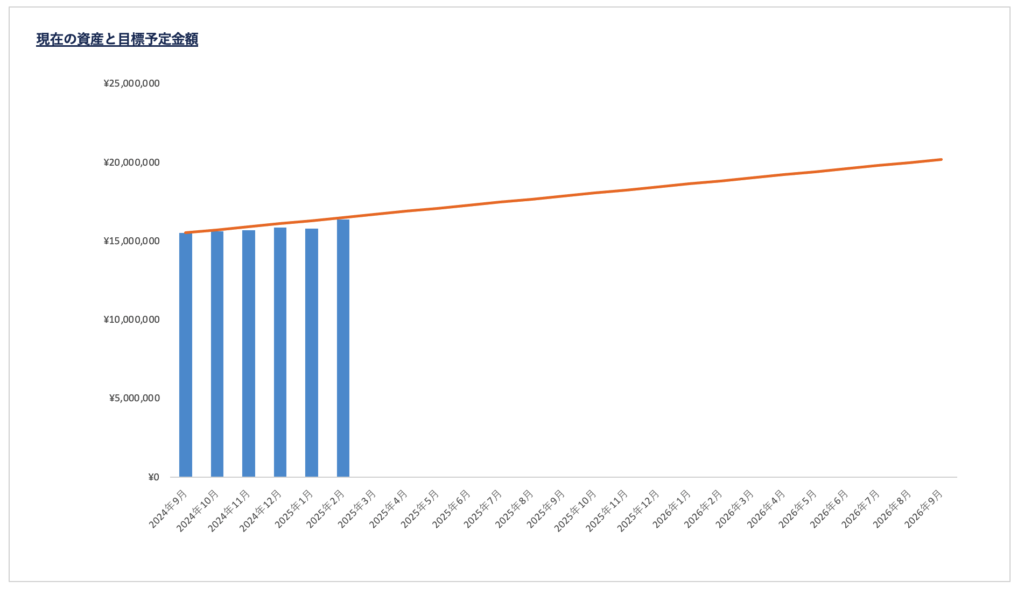
毎月の資産額を入力
1ヶ月に一度、資産、負債額を口座別に入力。
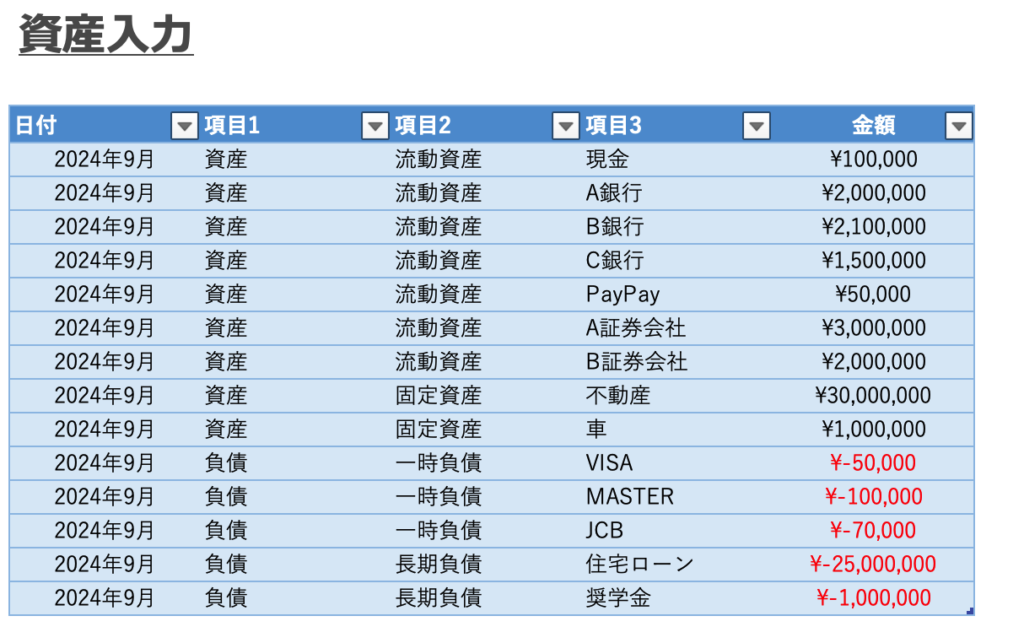
資産推移表とグラフ
毎月の目標資産に対して現在の資産達成率を表とグラフに表示。
資産が順調に伸びているか、修正が必要なのかが分かります。
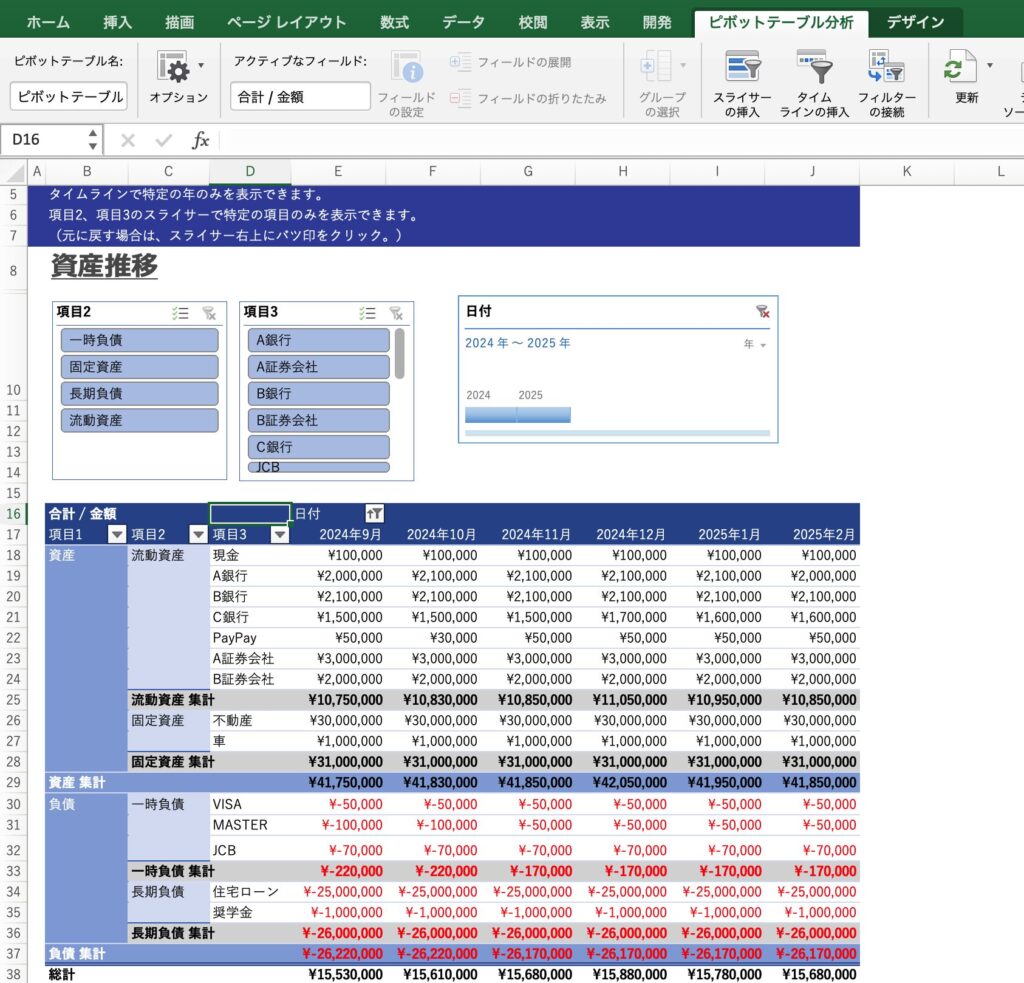
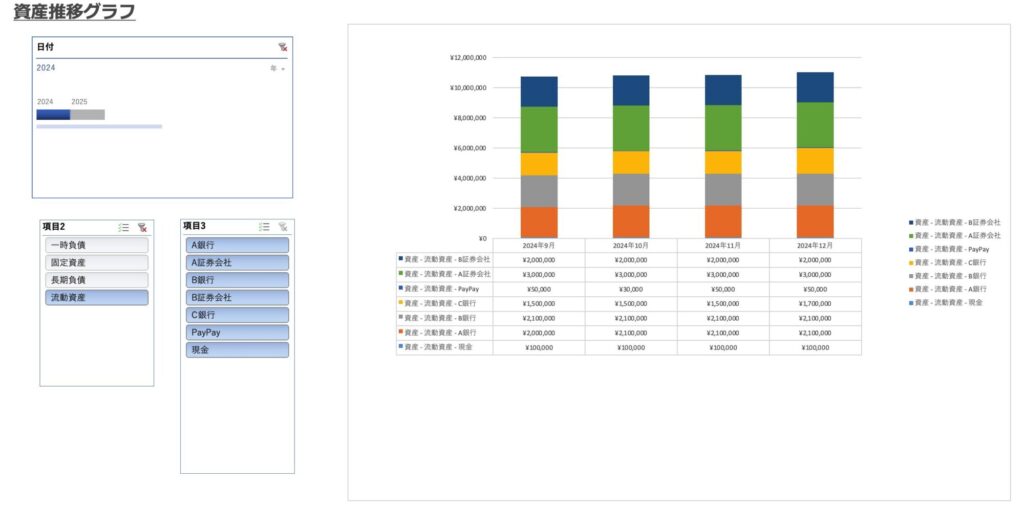
資産目標シートの作成方法
資産目標を設定
資産目標を設定します。
- 年、月、目標資産を入力
- 設定日を入力
現在の日付をコピーして、設定日のセルに値を貼り付けてください。
目標日は、目標設定した日にちが自動で入力されます。
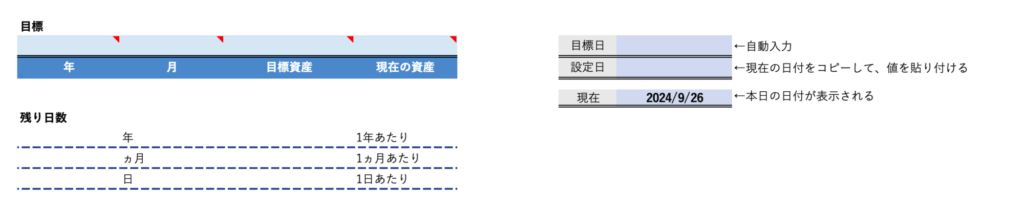
残り日数と目標年月日までの年月が表示されます。
現在の資産は資産入力シートで入力します。
現在の資産を入力後、1年、1ヶ月、1日あたりの目標貯蓄額と目標予定金額が表示されます。
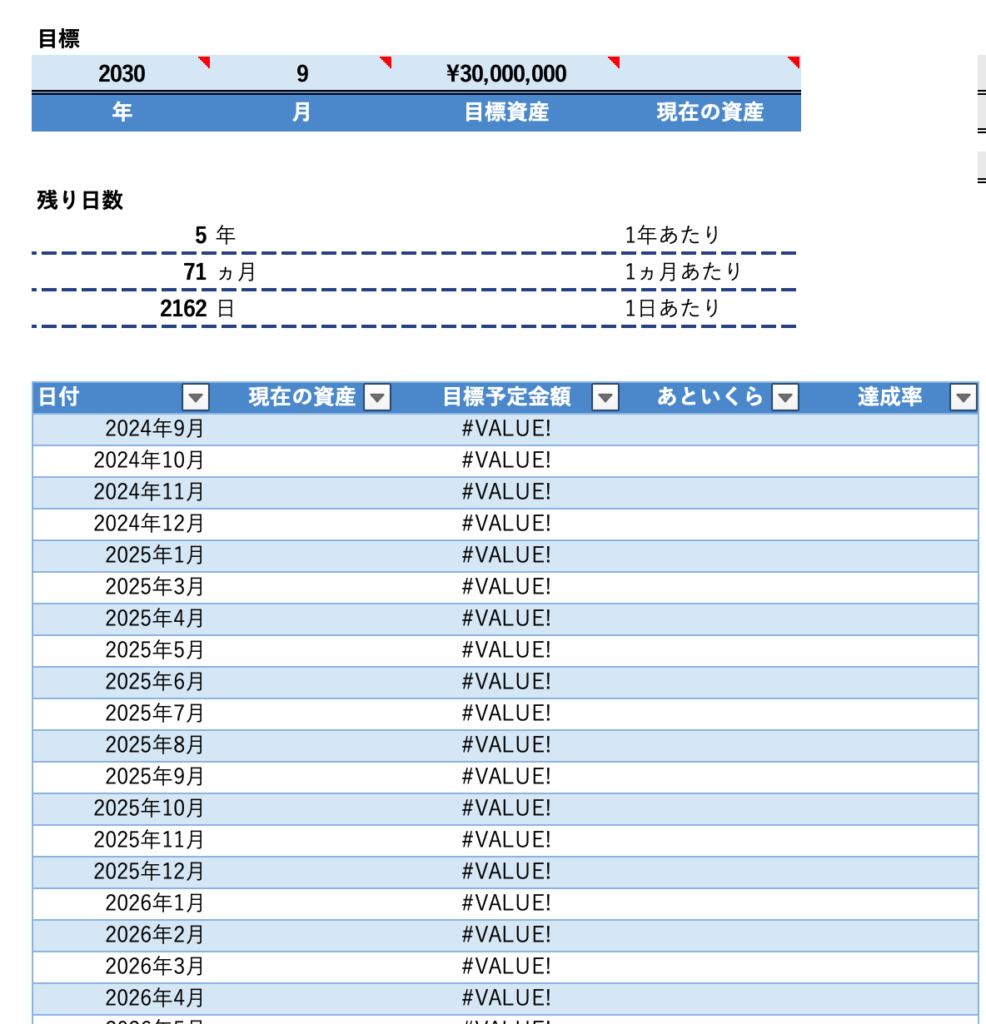
設定シート
資産と負債をそれぞれ分類して、名前を入力します。
- 流動資産:1年以内に現金化が可能な資産
- 固定資産:1年以上保有する資産
- 一時負債:1年未満に完済予定の負債
- 長期負債:1年以上借入予定の負債
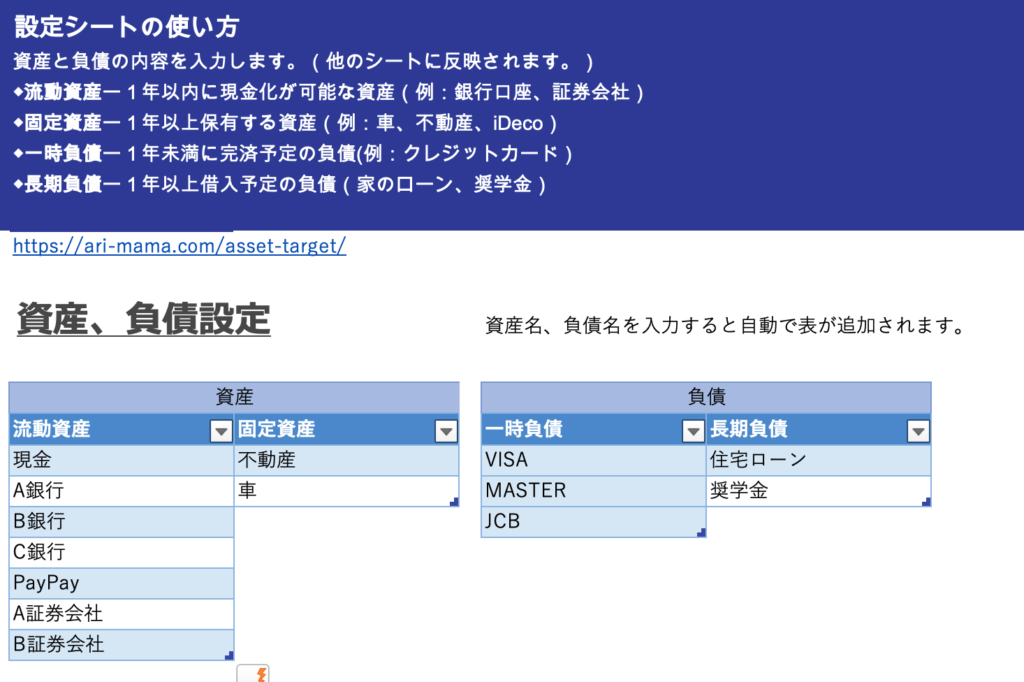
毎月の資産額を入力
毎月の資産と負債額を口座別に入力。
1ヶ月に一度、すべての口座残高を確認して、資産入力シートに入力します。
家や車などの固定資産の金額は、売却可能額です。
固定資産の計算方法は、B/S(賃借対照表)の資産の算出方法についてを参照
固定資産は毎月確認するのは大変なので、1年に一度評価額のチェックでOK
- 日付:タブから選択
- 項目1:資産、負債
- 項目2は:項目1で資産を選択すると流動資産、固定資産、負債を選択すると一時負債、長期負債
- 項目3:資産設定で入力した資産名または負債名
- 金額はその月の資産額(負債額)を入力
負債額は、必ずマイナスをつけて入力してください。
日付は、目標シートで入力した設定月から目標月までが表示されます。
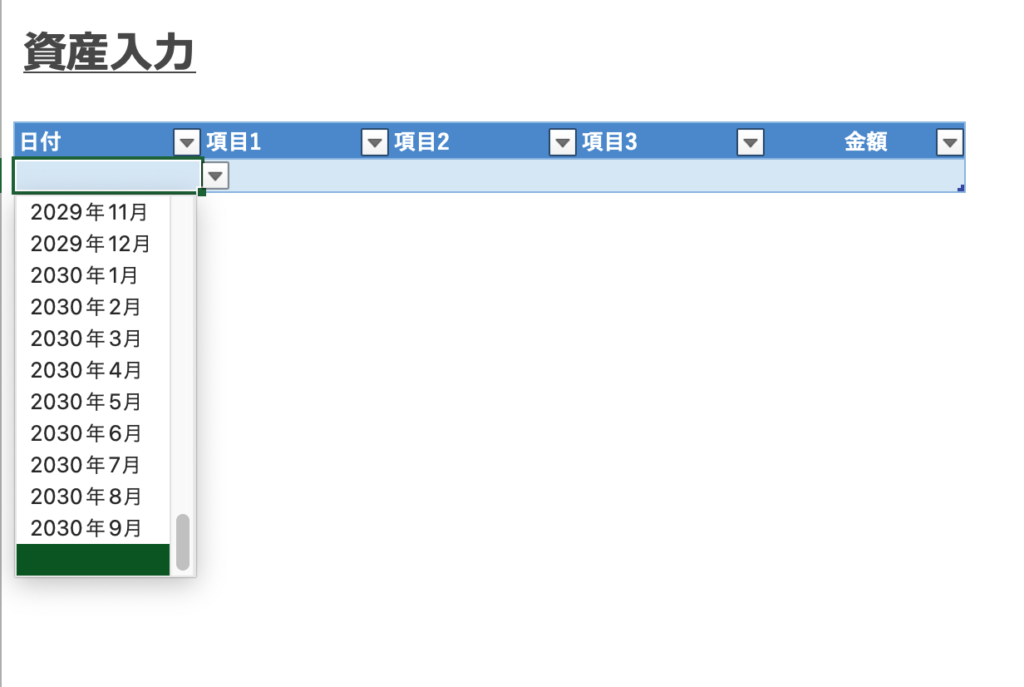
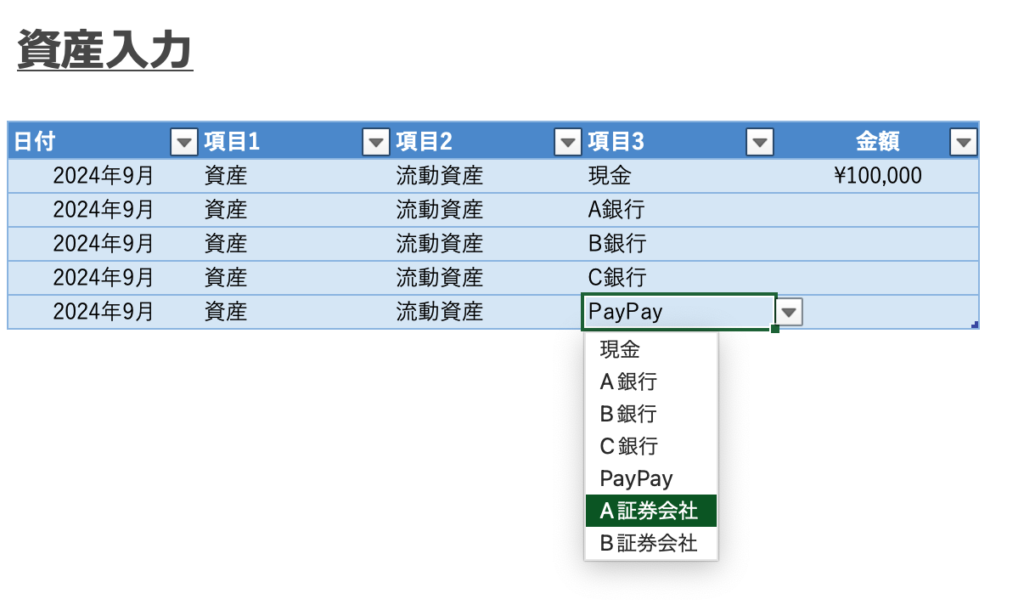
月が変わっても、資産名、負債名が同じ場合は、項目1から項目3をコピーして値を貼り付けると毎月の入力が楽にできます。
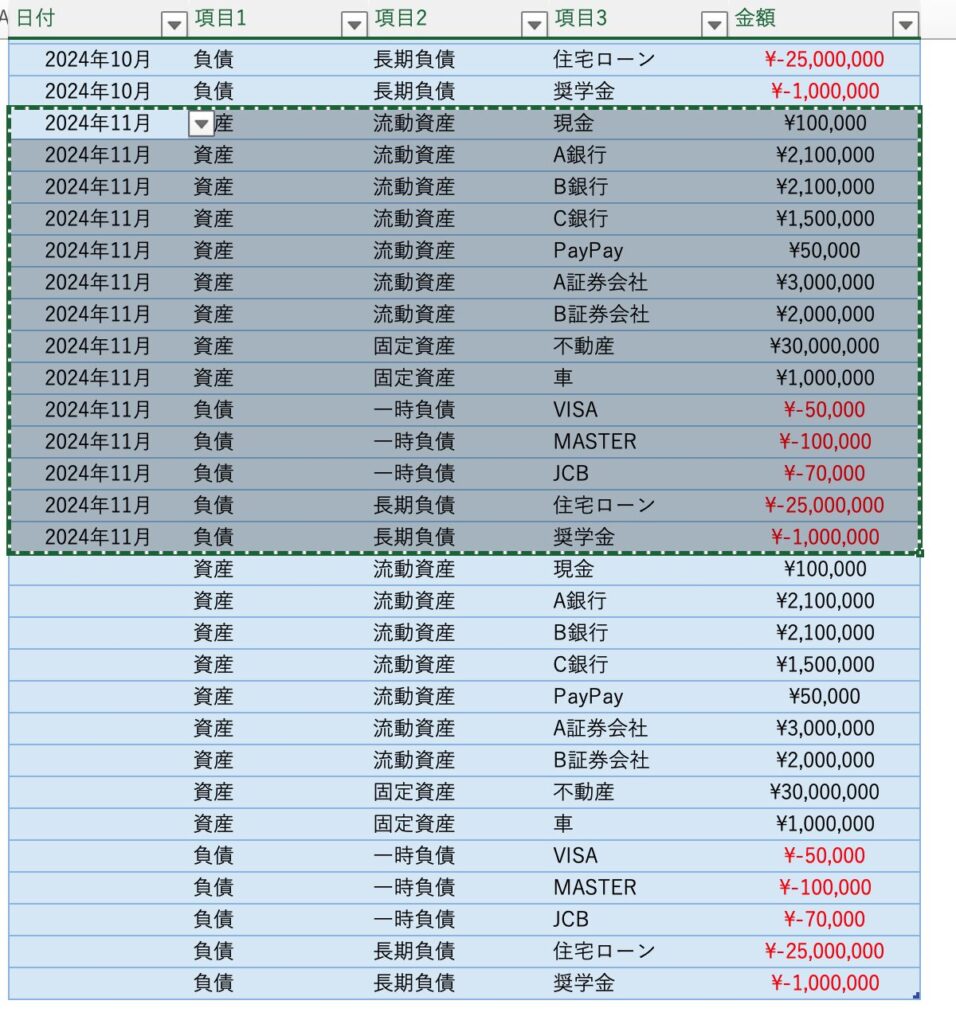
資産推移シート
資産入力で入力した項目、金額が月別に表示されます。
入力シートに入力する度にピボットテーブルを更新してください。
自動更新ではありません。
ピボットテーブルの一部をクリック>ピボットテーブル分析>更新
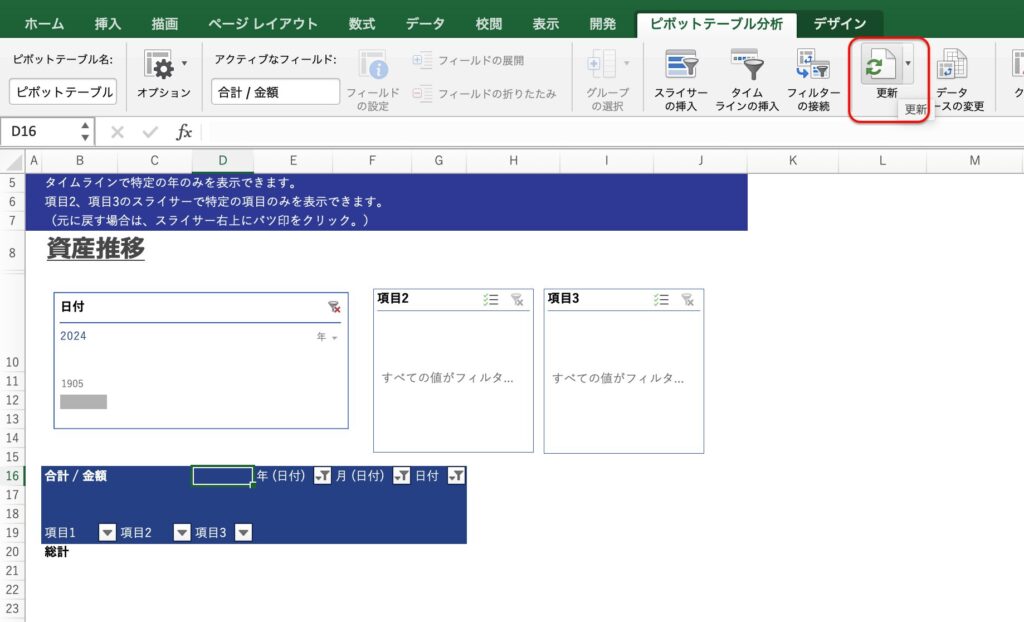
資産、負債別、月別に月の金額が表示されます。
タイムラインで、特定の年のみを表示。
スライサーで、特定の項目や口座のみを表示できます。
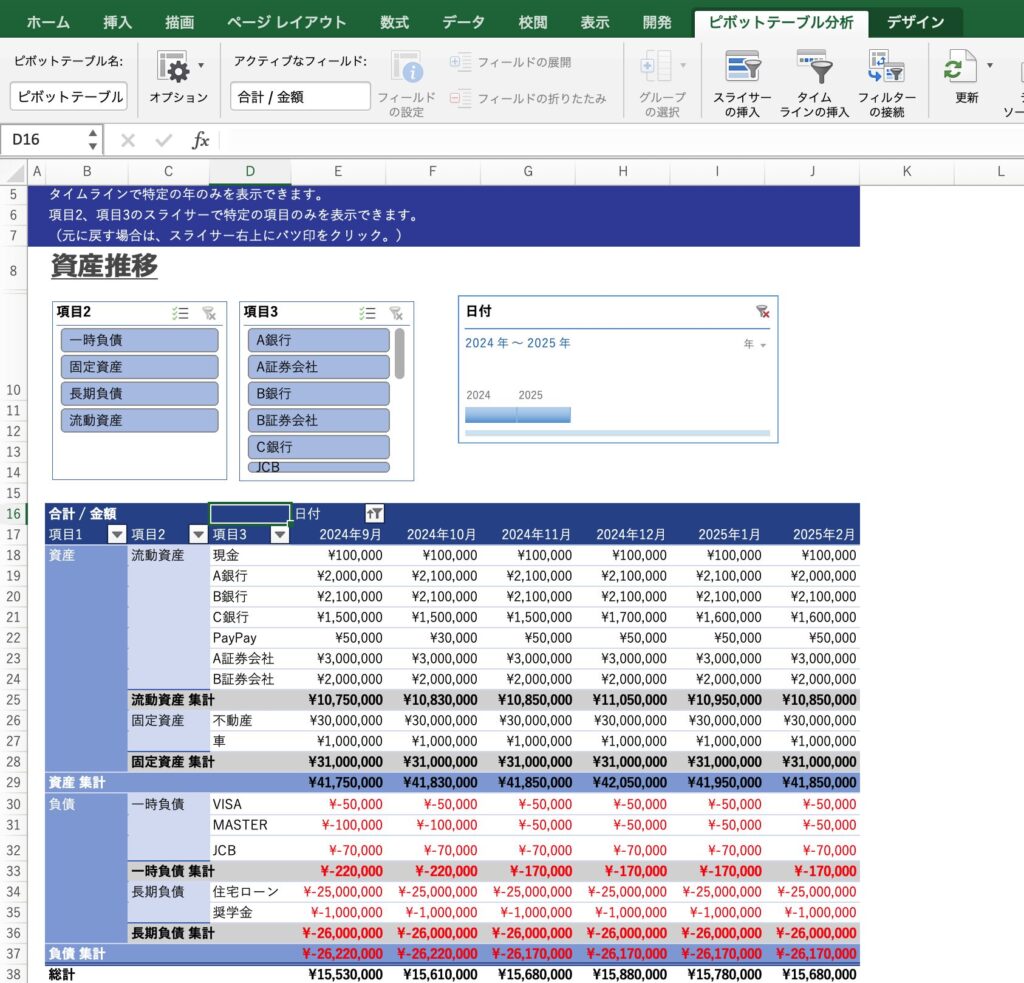
スライサーで特定の項目を表示した後、元に戻す場合は、右上のバツ印をクリック。
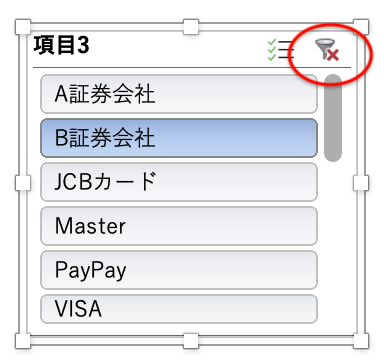
資産推移グラフ
グラフシートに移動。
入力シートに入力する度にピボットテーブルを更新してください。
資産推移シートで更新している場合のみ、自動で更新されます。
入力シートで入力した資産額、負債額がグラフで表示されます。
タイムラインで特定の年のみ表示。
スライサーで特定の項目、口座のみ表示できます。
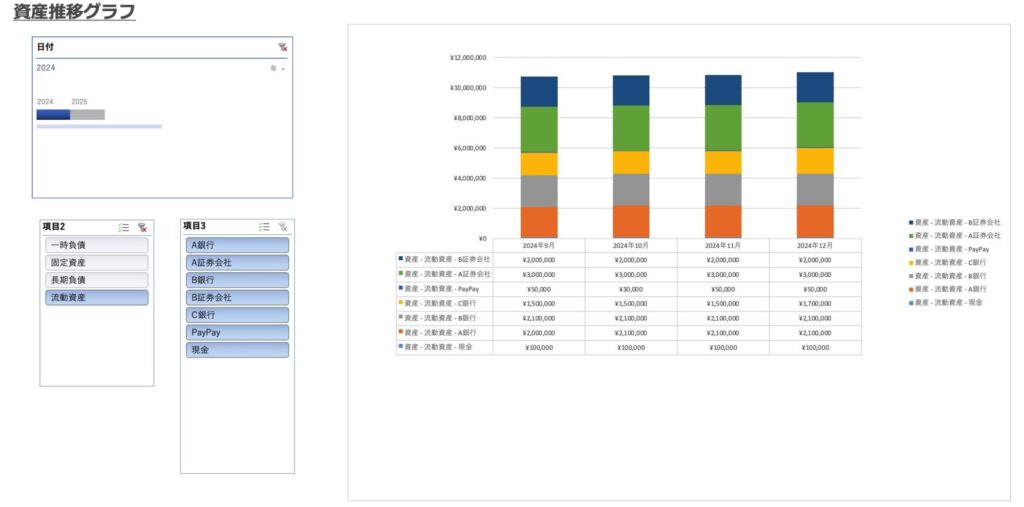
目標達成率の確認
目標シートに戻ります。
資産推移シートに表示される月別の「総計」の金額が「現在の資産」列に自動で表示されます。
現在の資産が表示されると、「あといくら」(目標金額ー現在の資産)と「達成率」(現在の資産が目標月金額に対してどれだけ達成できているか)が表示されます。
1ヶ月の貯蓄額を参考に、無理そうだなと感じたら、何度でも変更することができます。
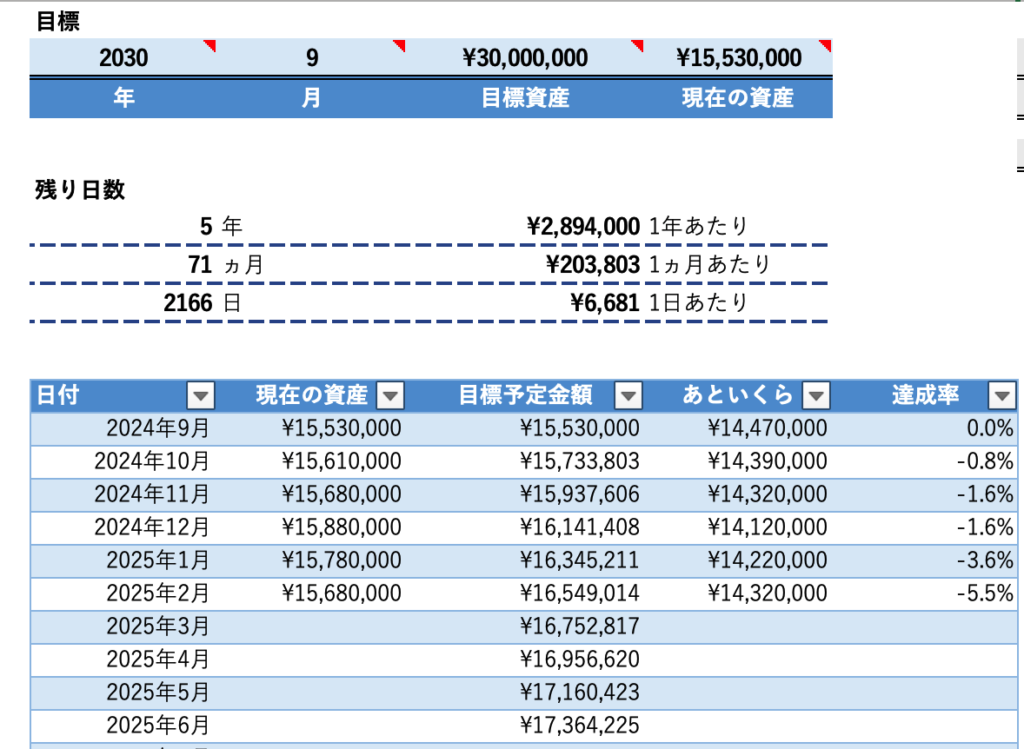
目標年月日までの目標予定金額と現在の資産をグラフで表示。

無料ダウンロード
この資産管理シートは、エクセルテンプレートです。
マクロは使用していません。